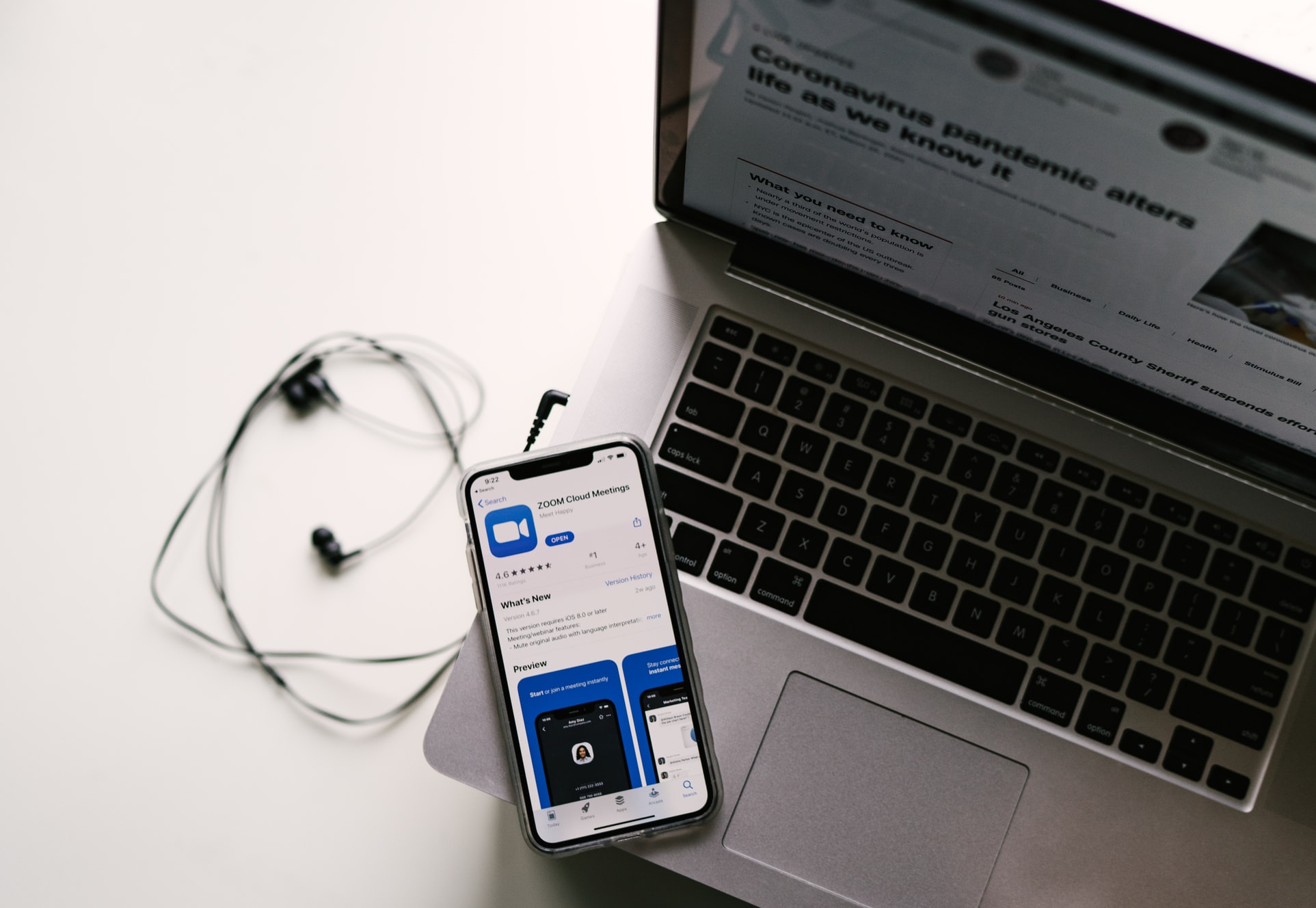
Eftersom det nya coronaviruset, Covid-19, tar världen med storm, vänder nu många företag, plattformar och utbildningssystem till Zoom, en videokonferensplattform för att hålla viktiga möten, klasser, webbseminarier och andra kommunikationssessioner. Genom att följa genomförandet av social distansering tillåter Zoom-videokonferenser församlingar av medarbetare, vänner och studenter utan direkt interaktion och potentiell spridning av viruset.
Dessa möten äger rum i olika former, från små gruppdiskussioner till stora webbseminarier och under många av dessa möten kan det finnas flera missöden som uppstår av olika skäl. Ibland finns det problem med internetanslutning där kommunikation begränsas av grovt tal och obegriplig volym. Andra gånger har människor höga ljud i bakgrunden. Det finns också tillfällen då andra människor visas i bakgrunden och utanför vakt eftersom kameran fångar obekväma scener som man kanske föredrar att vara privat.
Pausa zoomvideo för avbrott
Innan sådana missöden diskuteras diskuterar denna artikel några av de sätt på vilka Zoom-video kan pausas för att begränsa olyckliga händelser. För att förklara lösningarna ordentligt kommer flera exempel på exempelvis omständigheter att tillhandahållas.
Oväntade gäster
Om du är en student som är inskriven i en liten seminariekurs med endast 16 andra deltagare kan det vara ganska lätt för en professor att ha en fullständig bild av vart och ett av dina ansikten och omgivande bakgrunder under din underlättade diskussion. När du diskuterar uppträder emellertid ett intressant syn ur hörnet av ögat. Medvetet om ditt samtal, öronsnäckor, gå mot vardagsrummet och passera genom din kameras närhet kommer din syster med rörigt hår och pyjamas. När du vet att hon skulle vara fullständigt dödad för att hitta sig själv på kameran, och att känna din professors tendens att kalla ut intressanta bakgrunder, får du panik. För att undvika den ganska besvärliga situationen måste du helt enkelt göra en sak.
När du ser henne gå förbi, gå bara mot det nedre vänstra hörnet på skärmen och klicka på stoppvideo för de korta stunder som hon passerar. När hon känner igen din videokonferens, skyndar sig ur ramen och sitter säkert i vardagsrummet och bort från kameran, klickar du på samma plats, startar video, och det är som om du aldrig hade lämnat. Det är osannolikt att din professor kommer att kommentera din sekund långa frånvaro och om något är du bättre fokuserad och mer vaken efter din rädsla.
Naturlig platshållare
Du kan inte pausa livekameran i ansiktet, men det finns andra mer tekniska metoder för att göra det. För det första kan du ta en bild från din datorkamera av dig själv med ett neutralt ansiktsuttryck. Därifrån kan du klicka på den morotliknande pilen till höger om alternativet för start / stoppvideo och sedan välja virtuell bakgrund. Välj den bild du precis har tagit och ställ in datorn mot en neutral färgbakgrund.
Så länge ingenting stör och du är utanför ramen kan den virtuella bakgrunden kort stimulera ditt utseende på videokonferensen. För att göra detta mer realistiskt kan det vara bra att spela in en video från din dator med blinkande. Detta skulle göra en mer realistisk virtuell bakgrund genom utseendet på en del rörelse. Det här är det bästa sättet du kan pausa videon i ansiktet på.
Screenshare Överraskningar
För att pausa en skärmdelning, där du delar din skärm med andra tittare, kan vi överväga ett annat exempel. Föreställ dig att du presenterar för dina kollegor om ett affärsförslag. Du är på en MacBook och inser att du måste stänga av chatten utan att någon lägger märke till det för att öppna bilderna utan att flera meddelanden om blöden kommer från din college-möte. Du delar redan skärmdelning och det är för sent att lämna skärmdelningen utan någon förklaring. För att åtgärda den här situationen, helt enkelt rikta musen till toppen av skärmen tills nedrullningsfältet visas. Den här fältet visas inte för din publik i skärmdelningen.
Klicka på pausa på den här nedrullningsfältet. Under denna tid kan du förklara grunderna i ditt förslag, presentera dig själv eller stanna med några öppningsfrågor. Medan detta händer, öppnar du snabbt meddelanden och stäng av chattarna som har dessa oönskade aviseringar. När du är klar växlar du tillbaka till bildskärmen och återgår till skjutreglaget. För närvarande kan du nu bekvämt klicka på återuppta delning. borta är dina bekymmer för oprofessionella texter som visas som meddelanden under hela presentationen. Du kan nu fokusera på uppgiften och presentera din information med den professionella bakgrund som du tänker använda.
Att använda några av dessa tricks för att pausa video på Zoom är definitivt till hjälp under några av de nämnda hemma nära katastrofer. Ta dessa tips och använd dem effektivt samtidigt som du har en säker karantän.
